Illustrator中如何制作镂空形状效果
1、如图,在Illustrator中先创建一个形状

2、再在中间绘制一个想要镂空的一个形状,放在上方图层

3、选择上方形状,然后打开对象菜单-路径属性
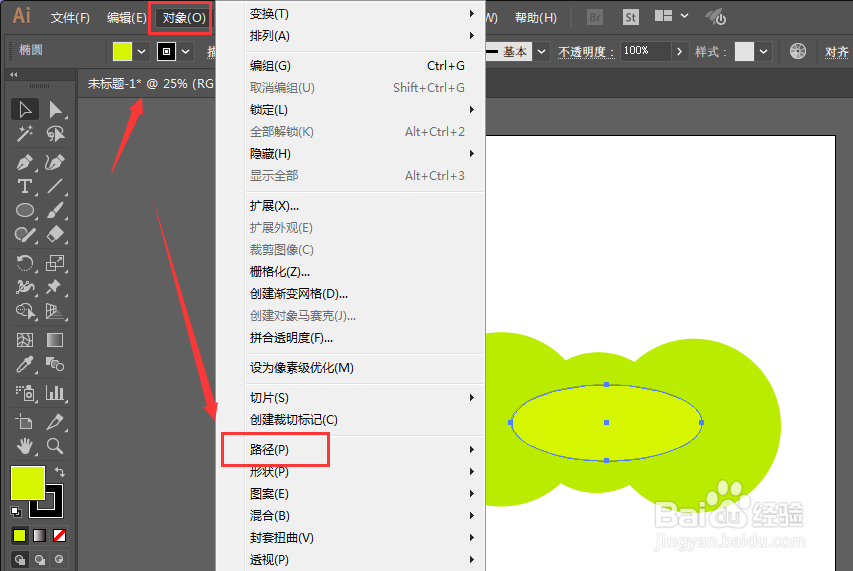
4、选择其中的分割下方对象属性
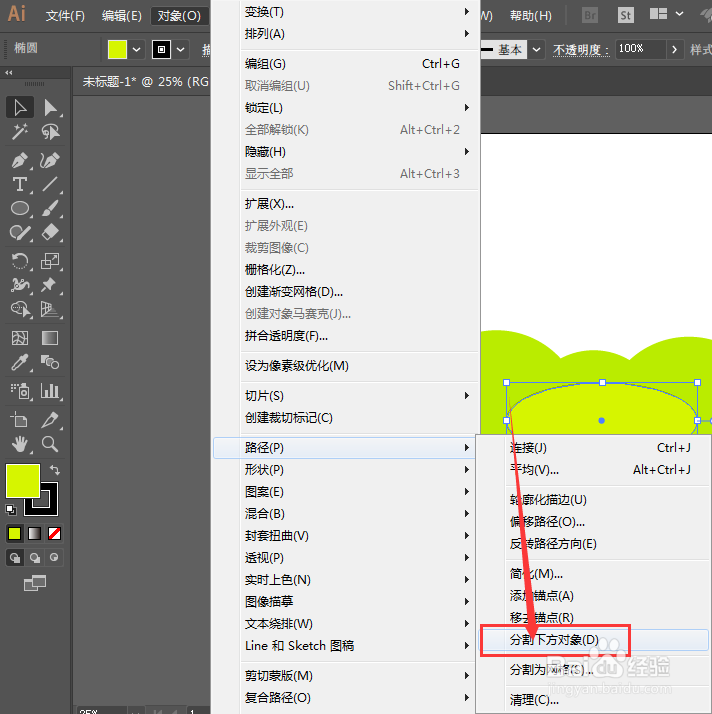
5、选择完成后,就会在底部形状中出现一个裁剪线,使用选择工具将其选中

6、然后按delete键删除,得到如图的镂空效果图

7、总结:1.在Illustrator中先创建一个形状2.再创建一个镂空形状,放置在上方图层3.择上方形状,然后打开对象菜单-路径属性4.碚枞凇悄选择其中的分割下方对象属性5.选择完成后,就会在底部形状中出现一个裁剪线,使用选择工具将其选中6.按delete键删除,得到如镂空效果